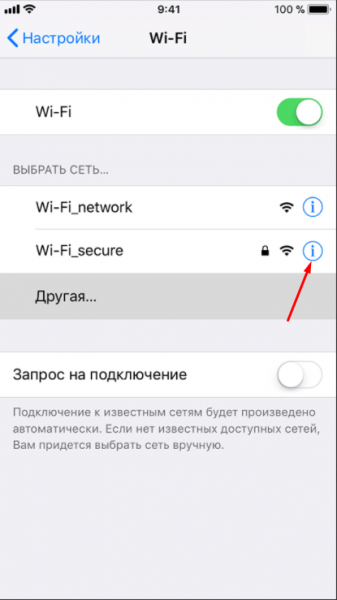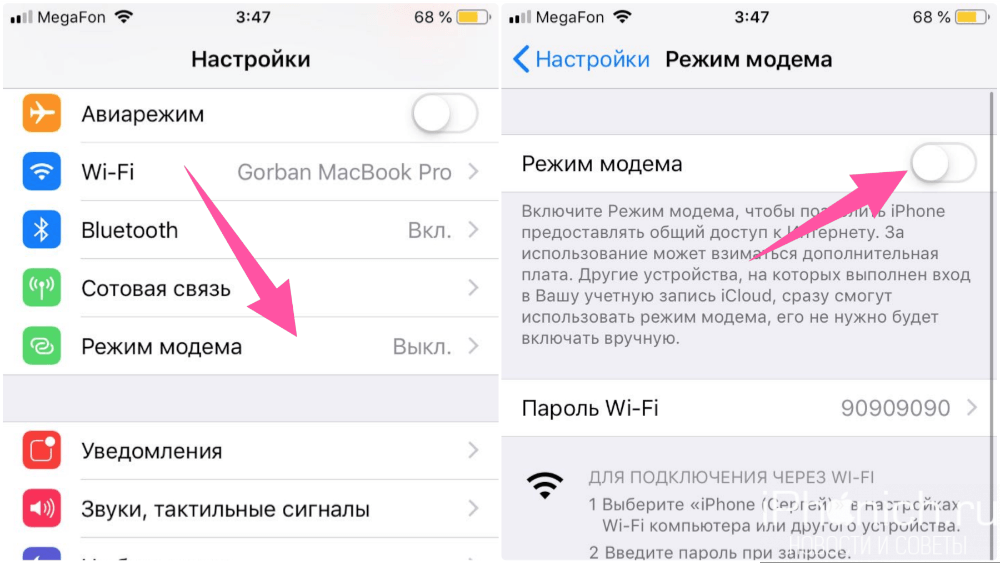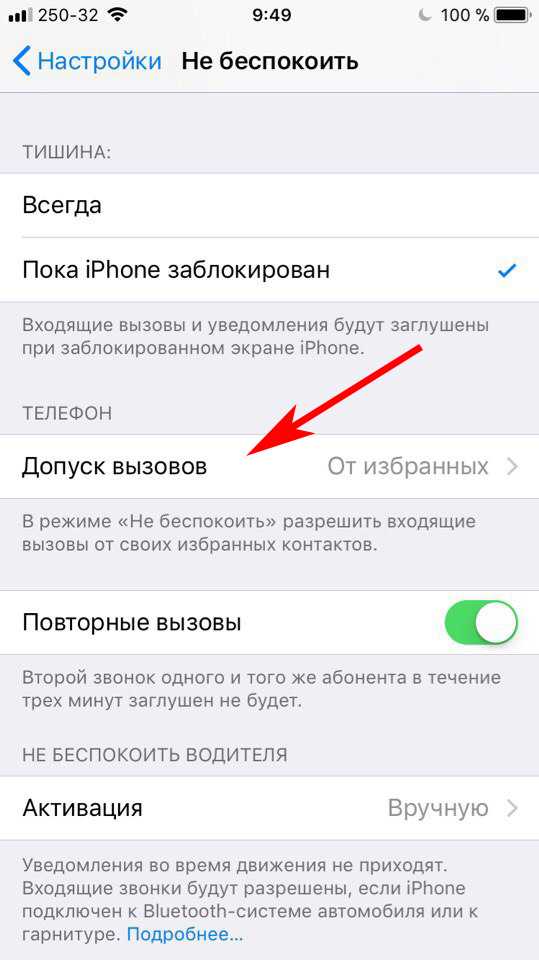Включение мобильной сети в iPhone
С мобильным доступом чаще всего проблем не возникает, подключиться довольно просто в силу того, что СИМ-карты продаются со всеми готовыми настройками. Достаточно только установить ее в телефон и пользоваться всеми привилегиями доступа к Интернету с гаджета. Однако случается такое, что возможность передавать данные по сотовой сети пропадает.
Можно самостоятельно все настроить. Кроме этого, оператор может заблокировать доступ в связи с отсутствием денег на счете или превышением лимита трафика.
Обратите внимание! Наиболее часто потеря связи с Сетью случается вследствие системного сбоя. Провести диагностику и устранить сбой можно самостоятельно без особых проблем
Если же это сделать не получается, то рекомендуется отнести айфон в сервисный центр
Провести диагностику и устранить сбой можно самостоятельно без особых проблем. Если же это сделать не получается, то рекомендуется отнести айфон в сервисный центр.
![]()
Пошаговая инструкция как подключать Интернет и произвести все настройки на устройстве от «Эппл»:
- Первым делом нужно убедиться, активирована ли передача данных в Сети. Посмотреть это можно в настройках телефона. Чтобы проверить, требуется совершить такие действия: «Сотовая связь» — «Настройки».
- После этого требуется проверить активность двух значков — «Включить 3G» и «Сотовые данные». Они должны гореть зеленым цветом. Если оба или один из них серый, значит услуга неактивна.
- Если переключатель «Сотовые данные» находится в неактивном состоянии, то есть возможность соединения только по беспроводной сети вай-фай. Пункт о включении 3G также желательно активировать, в противном случае айфон будет принимать и передавать данные только по устаревшему стандарту EDGE. Он имеет очень низкую скорость (до 470 Кбит/с), которая явно не устроит пользователя.
Важно! Подключение стандарта четвертого поколения проводится таким же образом, только нужно выбрать вместо 3G подключение к LTE или 4G
![]()
Также следует обратить внимание, что включение услуги передачи данных по стандартам третьего или четвертого поколения не является гарантией постоянной работы с ними. Дело в том, что, если качество соединения низкое, то аппарат автоматически перейдет на более низкий формат
Например, с 4G на 3G или с 3G на 2G, то есть устаревший EDGE. Получить информацию о текущей технологии очень просто: нужно посмотреть, какой значок в верхнем левом углу активен. Там будет один из следующих:
- LTE. В данном случае пользователь может быть спокоен и уверен, что аппарат работает на максимальной скорости в формате соединения четвертого поколения;
- 3G. Это значит, что устройство в связи с низким качеством соединения понизил стандарт;
- E. Такая буква может повергнуть в шок некоторых любителей быстрого мобильного Интернета, поскольку телефон перешел на самый низкий стандарт и работает на минимальной скорости;
- Если не горит ни один из представленных указателей, значит, соединение с Сетью попросту отсутствует.
Обратите внимание! Последний пункт может свидетельствовать об отсутствии подключения вследствие технических неполадок у оператора или абонента. Кроме этого, может быть неактивен переключатель передачи сотовых данных
Что такое международный роуминг?
Выезжая за пределы нашего государства, мы также хотим пользоваться своим номером телефона, и эта услуга предоставляется по соглашению между нашим оператором и зарубежным провайдером. Благодаря глобализации сотовой связи, наши соотечественники пользуются международным роумингом более чем в двухста странах, а договора на роуминг заключены между пятьюстами операторами по всему миру.
Но собираясь воспользоваться этим видом роуминга, следует учесть некоторые нюансы. Коммуникативные центры используют разные частоты, которые не поддерживают некоторые телефоны. Также необходимо знать, что списание абонентской платы за международный роуминг происходит с задержкой до 36 дней.
Отключаем интернет на iPhone
Отключение от интернета происходит в настройках самого Айфона. Никакие сторонние приложения для этого не нужны и могут только повредить вашему девайсу. Для быстрого доступа к этому параметру можно воспользоваться Пунктом управления на Айфоне.
Мобильный интернет
Мобильный доступ в интернет предоставляет ваш сотовый оператор, сим-карта которого вставлена в устройство. В настройках также можно выключить LTE или 3G или переключить его на менее быструю частоту.
Вариант 1: Отключение в настройках
- Зайдите в «Настройки» Айфона.
![]()
Найдите пункт «Сотовая связь» и нажмите его.
![]()
Передвиньте ползунок напротив параметры «Сотовые данные» влево.
![]()
Пролистав чуть ниже, можно отключить передачу сотовых данных только для определённых приложений.
![]()
Для переключения между мобильной связью разного поколения (LTE, 3G, 2G) перейдите в «Параметры данных».
![]()
Кликните по строке «Голос и данные».
![]()
Выберите наиболее подходящий вариант передачи данных и нажмите по нему. Справа должна появиться галочка. Стоит заметить, что если выбрать 2G, то пользователь сможет либо серфить в интернете, либо принимать звонки. Поэтому выбирать такой вариант стоит только в целях максимального сбережения заряда аккумулятора.
Вариант 2: Отключение в Пункте управления
Обратите внимание, что в версиях iOS 11 и выше функцию включения/выключения мобильного интернета можно также найти и переключить в «Пункт управления». Свайпните вверх от нижнего края экрана и нажмите на специальный значок
Если он подсвечивается зелёным цветом, значит мобильное интернет-соединение включено.
![]()
Wi-Fi
Беспроводной интернет можно отключить разными способами, в том числе и запретить телефону автоматически подключаться к уже известным сетям.
Вариант 1: Отключение в настройках
- Перейдите в настройки своего аппарата.
![]()
Выберите пункт «Wi-Fi».
![]()
Передвиньте указанный ползунок влево для выключения беспроводной сети.
![]()
В этом же окне передвиньте ползунок влево напротив «Запрос на подключение». Тогда Айфон не будет автоматически подключаться к уже известным сетям.
![]()
Вариант 2: Отключение в Пункте управления
- Свайпните вверх от нижней части экрана для доступа к Панели управления.
![]()
Отключите Wi-Fi, нажав на специальный значок. Серый цвет означает, что возможность выключена, синий – что включена.
![]()
Теперь, когда юзер нажимает на значок выключения, беспроводная сеть отключается лишь на определенное количество времени. Как правило, до следующего дня. При этом Wi-Fi остается доступным для AirDrop, определения геопозиции и режима модема.
![]()
Чтобы полностью отключить беспроводной интернет на таком девайсе, нужно или зайти в настройки, как это было показано выше, или включить авиарежим. Во втором случае владелец смартфона не сможет получать входящие звонки и сообщения, так как будет отключен от мобильной сети. Такая возможность полезна в основном при длительных поездках и перелетах. Как включить авиарежим на iPhone, рассказано в «Способе 2» следующей статьи.
Подробнее:
Теперь вы знаете, как по-разному отключать мобильный интернет и Wi-Fi, по необходимости настраивая дополнительные параметры.
Опишите, что у вас не получилось.
Наши специалисты постараются ответить максимально быстро.
Почему iPhone отключается от Wi-Fi в ждущем режиме
Если Айфон теряет вай фай, первой причиной отсутствия подключения может быть неправильно настроенный роутер. Качество передачи и скорость также зависит от его исправности. На смартфоне это отображается следующим образом:
- Не подключается вайфай.
- Очень медленно устанавливается соединение, часто зависающее.
- Значок интернета мигает серым цветом или вовсе пропал.
Стоит также помнить, что при экономии заряда или когда смартфон будет блокироваться, соединение может быть плохое или вовсе прерываться.
Проверить тогда следует роутер, ведь в некоторых настройках есть функция «Отключать автоматически каналы», которые не используются часто. Контролировать этот момент довольно просто. Достаточно организовать подключение по локальной сети в любом общественном заведении или же попробовать через другой роутер, но дома.
Как отключить мобильный интернет на телефоне
Соединение можно отключить за 2-3 нажатия в интерфейсе операционной системы. Разберем способы для Android и iOS.
Быстрый доступ
Первый способ подразумевает использование верхней «шторки» уведомлений. Пользователь Android должен провести пальцем по экрану сверху вниз и нажать на иконку «Мобильный интернет».
![]()
Владельцы устройств на операционной системе iOS 11 и выше могут отключать интернет одним нажатием в пункте управления. Нужная иконка отмечена на скриншоте.
![]()
Настройки телефона
Если на панели быстрого доступа в Android нет нужной иконки, то отключить интернет можно через общие настройки телефона:
- Откройте меню и зайдите в настройки устройства.
- Зайдите в раздел «Сеть и Интернет».
- Откройте подраздел «Мобильная сеть».
- Отключите параметр, отвечающий за мобильный интернет. Если в вашем устройстве 2 SIM-карты, то перейдите к соседней вкладке и выполните такое же действие.
![]()
На устройствах Apple под управлением iOS также можно управлять подключением к сети через основные настройки:
- Зайдите в меню «Настройки».
- Перейдите к «Сотовая связь».
- Отключите параметр «Сотовые данные».
![]()
Выключение описанными способами никак не влияет на связь (звонки и SMS-сообщения).
iPhone 6: особенности отключения
Использование этой возможности на 6 модели отличается от того, что делают владельцы предыдущих моделей. Шаги в этом случае имеют такую последовательность:
- В настройках телефона ищут пункт «Основные».
- Далее переходят к Сети.
- Здесь необходимо установить настройки, удовлетворяющие текущим потребностям клиента.
Обратите внимание! Пакетные данные роуминга при необходимости полностью отключают через этот же раздел. Действия в обратном порядке выполняют, если доступ к Сети необходимо восстановить
В нижней части обычно ограничивают выход в Сеть для отдельных приложений. Но не всегда перед запуском программ пользователей оповещают, что в связи с их использованием взимают дополнительную плату.
Отключение мобильного интернета в роуминге за границей
При выборе одного из способов для решения проблемы пользователь точно не потеряет свои деньги. Эти способы актуальны для тех, кто часто отправляется в зарубежные поездки.
- Приобретение местной СИМ-карты. Тогда о роуминге от своего оператора можно будет забыть. Для звонков и сообщений в родную страну понадобятся дополнительные траты. Но выход в интернет перестанет быть серьёзной статьёй расходов.
- Можно зарегистрировать тарифный план оператора-партнёра, если на планшете установлена СИМ-карта, которая обозначена, как APPLE Sim. Остаётся выбрать провайдера и тарифный план в настройках, который станет наиболее удобным для пользователя. Когда тариф перестаёт быть нужным — его легко в любой момент приостановить, деактивировать насовсем.
- Можно заранее связаться с оператором, чтобы подобрать тариф, лучше всего сочетающийся с международным роумингом. Достаточно включить соответствующие функции, доступные от оператора при обслуживании. Отключение тоже не доставляет проблем.
Обратите внимание! В настройках iPhone надо выбирать раздел того или иного оператора, чтобы сменить сеть и связанные с ней настройки. Можно выбирать подходящие варианты вручную, иногда это происходит автоматически
Как отключить интернет на Айфоне через оператора
Этот способ мало кто знает, но он также имеет право на существование. Отключить интернет можно даже через мобильного оператора, который обеспечивает доступ к мобильным данным и возможности выхода в социальные сети или другие ресурсы.
Часто такую функцию подключают родители, которые хотят ограничить нахождение своего ребенка в сети. Как правило, простое отключение через настройки обычно не приводит к какому-либо результату, потому что ребенок быстро находит способ вернуть нужное подключение.
Чтобы отключить GPRS, можно воспользоваться следующими методами:
- В личном кабинете;
- Через запрос по СМС;
- По телефону службы.
Выбрав самый удобный способ, можно просто отключить и деактивировать подключение. Для того, чтобы выбрать первый способ, необходим личный кабинет в сети того оператора, которая пользуется человек. У каждой компании свои запросы, а также свои службы, поэтому подобрать универсальный способ просто не предоставляет возможности.
Также можно подключить специальную услугу родительского контроля. На каждом тарифе она своя.
![]()
Чтобы войти в личный кабинет такой компании, как МТС, можно посмотреть это видео
Отключение интернета
Способ №1: выключение через верхнюю панель
1. В верхней части экрана на смартфоне «потяните» панель. Тапните в меню иконку «Мобильный интернет».
![]()
2. Откройте в перечне подраздел «SIM карты и мобильные сети».
![]()
3. Отключите опцию «Мобильный интернет»: касанием пальца смените положение переключателя на «выключено».
![]()
Лимитирование трафика
В разделе «SIM карты… » вместо деактивации коннекта можно задать лимит трафика. Достоинство этого режима в том, что доступ к Сети сохраняется, и пользователь контролирует использование мобильных данных посредством наложения ограничения.
Чтобы установить лимит:
1. Перейдите в меню «SIM карты», откройте «Задать трафик».
![]()
2. Тапните в подменю пункт «Тарифный план».
![]()
3. Введите лимит трафика в мегабайтах. Нажмите «OK».
![]()
Ограничение сетевого доступа в роуминге
Если вы не пользуетесь мобильным интернетом, пребывая заграницей (вне домашней зоны), отключите доступ к веб-ресурсам в роуминге:
1. В списке опций «SIM карты… » выберите «Международный роуминг».
![]()
2. В дополнительной панели тапните «Никогда».
![]()
Способ №2: деактивация через главное меню
1. Тапните на домашнем экране коммуникатора иконку «Меню».
![]()
2. Перейдите в «Настройки».
![]()
3. Откройте подраздел «Использование данных».
![]()
4. Чтобы отключить мобильный интернет, касанием пальца уберите «галочку» в опции «Мобильные данные».
![]()
5. В запросе подтвердите отключение: нажмите вариант ответа «Да».
![]()
![]()
Способ №3: в параметрах устройства
1. Удерживайте кнопку выключение телефона до тех пор, пока не отобразится панель «Параметры устройства».
2. Выберите в перечне панели «Передача данных».
![]()
3. В окне с запросом на отключение тапните «Да».
![]()
Внимание! Название сетевых опций, отвечающих за включение/отключение Сети, в Андроид-устройствах может варьироваться. Например, «Использование данных», «Мобильный трафик»
![]()
Как отключить Wi-Fi
Чтобы выключить сетевое соединение по Wi-Fi:
1. Перейдите: Меню → Настройки → Сетевые подключения.
![]()
2. Отключите опцию Wi-Fi: поменяйте касанием пальца положение переключателя.
Второй вариант отключения — через верхнюю панель. Откройте её (свайп — сверху дисплея вниз) и тапните значок «Wi-Fi».
![]()
Инструкция по устранению проблемы с Wi-Fi
Специалисты дают основные рекомендации, чтобы неполадки можно было ликвидировать самостоятельно:
- Попробовать сменить сеть для подключения. Пускай это будет локальная точка доступа в кафе или другая, но в домашней обстановке. Если получилось установить связь, то проблемы с маршрутизатором.
- Организовать мониторинг соединений с роутером. Для этого потребуется включить на iPhone режим ожидания, а соединение устанавливать с любого иного смартфона.
Если такие советы не помогли и iPhone отключается от wifi, тогда нужно подходить к настройке профессионально. Выполнять при этом ряд обязательных действий.
Установите последнюю версию iOS
Чтобы организовать загрузку потребуется:
- меню «Настройки»;
- пункт «Основные»;
- нажать подпункт «Обновить ПО». В открывшемся окошке потребуется сделать выбор: организовывать установку или согласиться с предложением смартфона.
Важно! Если iTunes не помогает делать обновление, то потребуется скачать файл последней версии для перепрошивки
Сделайте принудительную перезагрузку
Иногда достаточно просто перезагрузить телефон и сигнал будет возобновлен. Это помогает только в том случае, если проблема была в программном обеспечении.
![]()
Отключитесь от беспроводной сети и подключитесь заново
Если пропал значок вайфай и на экране периодически выскакивает сообщение о том, что пароль к сети введен не правильно, то достаточно будет просто переорганизовать соединение. Для этого в меню «Настройки», в пункте «Блокировать сеть» выполнить действие, чтобы забыть старое соединение, а после ввести пароль заново.
Измените запрос на подключение к беспроводным сетям
Чтобы контролировать эту функция нужно зайти в «Настройки» и включить строку «Подтверждать соединение». В этом случае, смартфон автоматически будет предлагать установить соединение с более сильной сетью. В случае если ранее не было соединений, то потребуется все вводить вручную.
![]()
Отключение помощника Wi-Fi Assist
Зайдя в «Настройки» и пункт «Сотовая связь», далее потребуется найти функцию «Помощь беспроводной сети». Чтобы отключиться, следует поменять положение ползунка, достаточно просто потянуть его в бок. Цвет его тогда должен стать белым, а не зеленым как при включении.
Отключите VPN
Если функция ВПН в данный момент не используется, то следует ее отключить. Для этого в меню «Настройки», в параграфе «Основные», выбрать пункт «VPN».
Если же на Айфоне была скачена и установлена специальная программа, в которой используется ВПН, то нужно отключать его именно там.
Отключите сервисы геолокации
Когда слетает wifi на iPhone и не получается установить стабильное соединение, нужно отключить функцию геолокации. Для этого зайти в «Конфиденциальность» и переходить в «Службы». Перетащив курсор в противоположную сторону, они выключатся. Таким способом можно избавиться от проблемы, если мигает значок беспроводной сети или периодически теряется сеть.
![]()
Установите другой сервер DNS
Таким способом можно решить проблему, если вайфай выключается самостоятельно. Ведь часто бывает, что DNS настроено не правильно. Для его изменения потребуется:
- зайти в «Настройки» и открыть SKG; Нажав при этом на букву «i».
- в открывшемся окошке выбрать пункт «ручной ввод»;
- на официальном сайте потребуется находить необходимый DNS код. И ввести эти цифры самостоятельно.
К примеру, удалить старые цифры кодов и ввести новые 208.67.222.222, 208.67.220.220. При этом обязательно с запятыми.
Сбросьте настройки Сети
Иногда довольно много проблем и нарушений в работе смартфона решается при помощи сброса настроек. Для этого достаточно в настройках в параграфе «Основные», выбрать пункт «Сброс». Здесь выбрать ту сеть, которую требуется удалить.![]()
Полный сброс контента и настроек
Если другие способы не помогают и iphone постоянно выкидывает из сети, тогда потребуется кардинальное решение. Чтобы сбрасывать все настройки, не нужно обращаться в специализированные учреждения, а зачем, можно это сделать и самостоятельно с помощью iTunes. Для этого в меню «Настройки», далее «Основные», выбрать пункт «Стереть контент и настройки».
Что такое роуминг данных?
Данные вашего мобильного телефона – это ваша повседневная интернет-деятельность в телефоне: просмотр электронной почты, общение в сетях. По другому эта услуга носит привычное название «мобильный интернет». И чтобы не шокироваться при перемещении из вашей зоны сети выставленными счетами за пользование интернетом, нужно переключиться на опцию «роуминг данных».
Для этого найдите в вашем телефоне строку «мобильный интернет», и активируйте услугу под названием «передача данных в роуминге». Услуга естественным образом будет платной, но принесет гораздо меньше затрат, нежели ее не подключить.
Отказ от сетевых услуг оператора
Тем, кто не любит «ковыряться» в настройках телефона или вовсе не умеет это делать, отключение интернета можно выполнить непосредственно в подключенном тарифном пакете. Процедура отказа от пользования Сетью выполняется посредством специальной USSD-команды (её можно узнать на офсайте компании) либо через сервисную службу (нужно обратиться с просьбой к оператору).
Если доступ к Интернету нужно убрать на телефоне вашего ребёнка в целях обеспечения родительского контроля, имеет смысл задействовать специализированные услуги оператора. Например, в Мегафон — это «Детский пакет», в МТС — «Детский интернет». А в Билайн есть возможность подключить фильтр контента для обеспечения доступа к веб-ресурсам с возрастными ограничениями.
Сформируйте правильную конфигурацию сетевых настроек на своём iPhone! Вы потратите 5 минут на настройку коннекта, но приобретёте во сто раз больше. Пользуйтесь ресурсами своего мобильного правильно!
В современном мире практически каждый второй пользуется глобальной сетью. И нет такого человека, который бы ничего не слышал о ней. Сеть нужна для работы, закачки книг и фильмов, игр, чтения новостей, общения в соцсетях, пользования платежными сервисами и много другого. В общем, без нее сегодня – никуда.
Поэтому многих владельцев мобильной техники волнуют такие вопросы, как включить 3G или сделать обратное – как отключить 3G на айфоне. Случаются и такие неприятности, когда на iPhone 4S вовсе нет сигнала сотовой сети. И, конечно, любого юзера интересует, как настраивать 3G на своем гаджете, то есть делать ее включение и отключение.
Если юзер находится в зоне покрытия Wi-Fi – ему ничего не препятствует общаться с родными и знакомыми на айфоне 5 или любом другом гаджете от Apple. Но ели он удалится в зону, где сигнал сети отсутствует, связь прерывается. Теперь уже на айфоне не работает интернет, поскольку сигнала просто нет. И здесь на выручку приходит 3G.
Сегодня подключение мобильного интернета практикуют почти все пользователи смартфонов. Ведь такая связь доступна всегда и везде.
На сегодняшний день, насчитывается 3 вида такого подключения:
- 2G – давно устаревший, но многие до сих пор им пользуются и не думают выключать. Может быть, просто на их девайсе нет возможности подключения чего-то более современного.
- 3G – более новый тип соединения, и, конечно, более скоростной, чем предыдущий.
- 4G (LTE) – самый современный тип мобильных сетей, поэтому многие интересуются, как подключить такой интернет.
Последняя технология пока еще коснулась не всех, поэтому в нашей сегодняшней статье речь пойдет о 3G. Выясним, как настроить 3G и что делать, если нет связи.
Как отключить интернет на iPhone?
![]()
Отключение интернета на Айфоне поможет сохранить не только трафик, но и заряд батареи. Каждый пользователь «яблочных» гаджетов должен быть знаком с этом процедурой – тем более, что она крайне проста и выполняется в пару действий.
Хоть провайдеры связи и позиционируют свои интернет-тарифы как безлимитные, пользователи услуг всё равно вынуждены сталкиваться с ограничениями. В частности, с ограничением трафика. Абонентам предлагается определённый объём трафика – после того, как он оказывается израсходованным, скорость соединения падает настолько, что пользоваться интернетом становится невозможно.
Именно в целях экономии трафика и рекомендуется отключать интернет на Айфоне, когда гаджет лежит без дела. О том, как это можно сделать, расскажет данная статья.
Как отключить мобильный интернет через настройки iPhone?
Процедура отключения интернета на iPhone несколько отличается в зависимости от того, iOS какой версии стоит на мобильном устройстве. На гаджете с iOS 7 и выше деактивация происходит так:
Шаг 1. В «Настройках» отыщите раздел «Сотовая связь» и зайдите в него.
Шаг 2. В разделе «Сотовая связь» последовательно переведите ползунки «Сотовые данные» и «Включить 3G» в неактивное положение.
Если вы деактивируете только тумблер «Включить 3G», интернет-соединение сохранится, но станет очень медленным. Передача данных будет происходить по технологии EDGE – это максимум 474 Кбит / сек.
В том же разделе настроек можно закрыть доступ к интернету отдельным приложениям, установленным на Айфоне. Прокрутите экран до конца, и вы найдёте блок «Сотовые данные для ПО».
На нашем примере видно, что встроенная навигационная программа «Карты» «съела» куда больше мегабайтов, чем прочие. Если вы не пользуетесь навигатором, разумно отключить его от интернета.
Для этого достаточно перевести ползунок напротив пункта «Карты» в неактивное положение.
Ещё одной полезной опцией Айфона является «Роуминг данных».
Благодаря этой опции пользователь может избежать внушительных расходов на интернет-трафик за границей. Если ползунок деактивирован, гаджет перестанет заходить в сеть, как только окажется в международном роуминге.
Если вам необходимо отключить не мобильный интернет, а Wi-Fi соединение, вы можете сделать это 2-мя способами. Первый способ таков: нужно в «Настройках» отыскать раздел «Wi-Fi», зайти в него и деактивировать ползунок «Wi-Fi».
Второй способ и того проще: следует вызвать «Центр управления» свайпом снизу-вверх и кликнуть на иконку со знакомым всем символом Wi-Fi. Иконка потемнеет – это будет означать, что Wi-Fi соединение прекращено.
Как отключить интернет на Айфоне через мобильного оператора?
Отключить интернет на iPhone можно не только через настройки мобильного устройства, но и через оператора. Притом на любом тарифе – даже на том, который предполагает предоплату.
К помощи операторов чаще всего вынуждены обращаться родители малолетних пользователей Айфонов, желающие ограничить своих чад в доступе к сети. Если родители отключат передачу данных через «Настройки», это не поможет – ребёнок быстро поймёт, как вернуть 3G.
При обращении к оператору нужно просить убрать не услугу безлимитного интернета. Удаление данной услуги приведёт к тому, что трафик будет оплачиваться по килобайтам – а это «влетит в копеечку».
Убирать необходимо опцию, обеспечивающую доступ в сеть. Такая опция входит в стартовый пакет и носит неброское название – как правило, «GPRS».
Мобильные операторы предлагают специальные услуги, ограничивающие доступ в интернет частично — чтобы маленькие пользователи имели возможность заходить только на полезные сайты. У «Мегафон» такая услуга называется «Детский пакет», у МТС – «Детский интернет». Абоненты «Билайн» могут фильтровать интернет-контент на телефонах своих детей при помощи опции «Родительский контроль».
Заключение
Пользователь, который экономит трафик путём периодического отключения сотовых данных на iPhone, рискует пропустить важное и срочное уведомление из какого-либо мессенджера или социальной сети. Поэтому лучше потратить время и произвести более гибкую настройку мобильного устройства, ограничив доступ к интернету тем приложениям, которые оказываются нужны «по большим праздникам»
Поэтому лучше потратить время и произвести более гибкую настройку мобильного устройства, ограничив доступ к интернету тем приложениям, которые оказываются нужны «по большим праздникам».
Тогда получится «пристрелить двух зайцев» — экономить трафик, оставаясь при этом на связи.